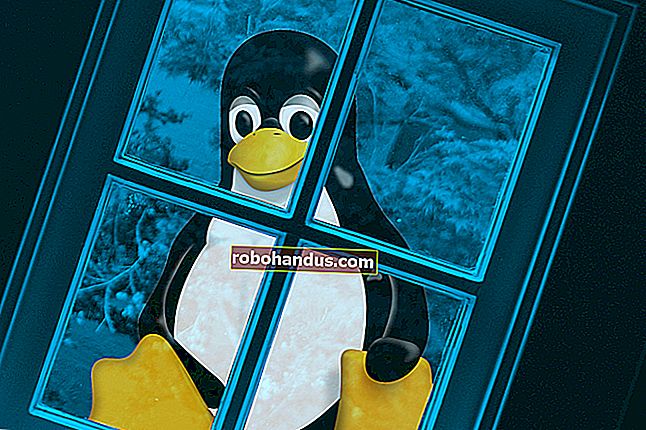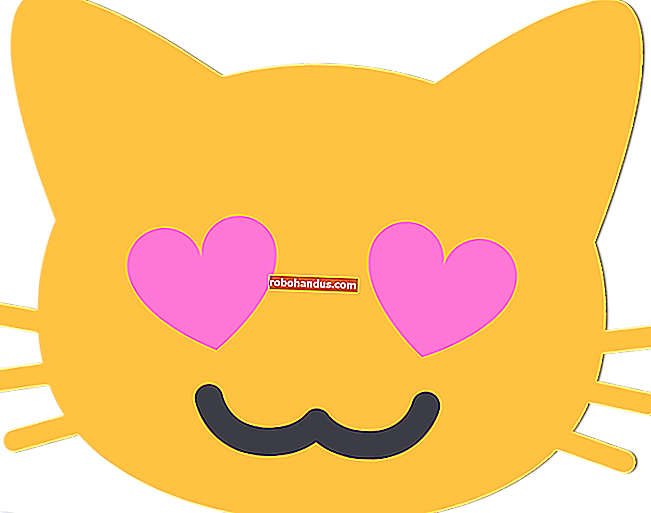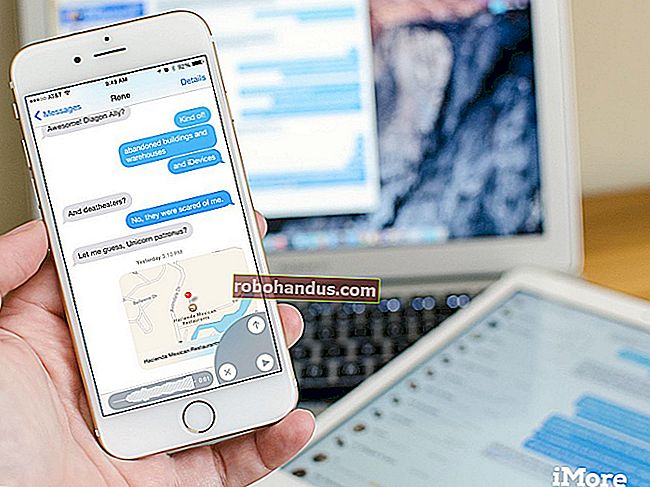วิธีหลีกเลี่ยง“ แอพนี้ถูกบล็อกเพื่อการปกป้องของคุณ” เพื่อติดตั้งแอพใน Windows 10

การป้องกันผู้ใช้ใน Windows 10 ค่อนข้างก้าวร้าวซึ่งส่วนใหญ่เป็นสิ่งที่ดีในการปกป้องผู้คนจากซอฟต์แวร์ที่เป็นอันตราย อย่างไรก็ตามทุก ๆ ครั้งมันค่อนข้างก้าวร้าวเกินไปและเข้ามาขัดขวางการทำงานจริงของคุณ อ่านต่อในขณะที่เราแสดงวิธีหลีกเลี่ยงข้อผิดพลาด“ แอปนี้ถูกบล็อกเพื่อการป้องกันของคุณ” ใน Windows 10
ทำไมฉันถึงอยากทำสิ่งนี้?
ตามกฎทั่วไปคุณ ไม่ต้องการทำเช่นนี้ ในอดีต Windows ค่อนข้างมีอาการขนลุกเมื่อต้องคำนึงถึงความปลอดภัยของไฟล์และการป้องกันการโจมตีของซอฟต์แวร์ที่เป็นอันตราย ในช่วงหลายปีที่ผ่านมาวิศวกรของ Microsoft ได้ลดทอนสิ่งต่างๆลงอย่างช้าๆการปรับปรุงโดยการปรับปรุงและต้องขอบคุณไดรเวอร์ที่ลงนามใบรับรองการตั้งค่าการควบคุมบัญชีผู้ใช้และอื่น ๆ ในปัจจุบันมีโอกาสน้อยกว่ามากที่คุณจะติดตั้งซอฟต์แวร์ที่เป็นอันตรายโดยไม่ได้ตั้งใจ
ที่เกี่ยวข้อง: Geek มือใหม่: เหตุใดการควบคุมบัญชีผู้ใช้จึงมีข้อบกพร่อง
หากคุณพบบทความนี้ผ่านการค้นหาของ Google และคุณรู้สึกผิดหวังที่ไม่สามารถติดตั้งแอปพลิเคชันได้เนื่องจาก Windows 10 ไม่ปฏิเสธคุณด้วยข้อความแสดงข้อผิดพลาด“ แอปนี้ถูกบล็อกเพื่อการป้องกันของคุณ” ก่อนที่เราจะเจาะลึก วิธีหลีกเลี่ยงข้อผิดพลาดที่เราต้องการให้คุณหายใจเข้าลึก ๆ และคิดว่าไฟล์มาจากไหน คุณไม่พอใจที่สแกนเนอร์เก่าของคุณจากปี 2004 ไม่ทำงานบน Windows 10 และคุณพบไดรเวอร์เถื่อนในเว็บไซต์ที่น่าสงสัยเช่น SuperAwesomeFreeAndTotallyNotMalwareDrivers.com? เราขอแนะนำให้กัดกระสุนที่ได้รับสแกนเนอร์รุ่นใหม่และไม่หลีกเลี่ยงการคุ้มครองประโยชน์มากวางในสถานที่ได้อย่างแม่นยำที่จะหยุดคุณจากการทำงานมากไฟล์ Setup.exe ผู้ต้องสงสัยพบในเว็บไซต์ที่มีคุณภาพพิรุธ
ในทางกลับกันคุณอาจพบว่าตัวเองอยู่ในสถานการณ์ที่ถูกต้องสมบูรณ์ซึ่งคุณได้ดาวน์โหลดไดรเวอร์สำหรับไฟล์โดยตรงจากเว็บไซต์ของผู้ผลิตและพวกเขาจะทำงานไม่ถูกต้องบน Windows 10 เนื่องจากปัญหาทางเทคนิค (แต่ไม่เป็นอันตราย) เช่น ใบรับรองหมดอายุหรือใช้ไม่ถูกต้อง ในกรณีเช่นนี้สมควรอย่างยิ่งที่จะหลีกเลี่ยงข้อความแสดงข้อผิดพลาดและบล็อกความปลอดภัยที่มาพร้อมกัน
ขอย้ำอีกครั้งว่าคุณควรหลีกเลี่ยงมาตรการรักษาความปลอดภัยนี้ก็ต่อเมื่อคุณมั่นใจอย่างยิ่งว่าคุณมีซอฟต์แวร์ปฏิบัติการที่ถูกต้องและไม่ใช่ซอฟต์แวร์ที่เป็นอันตราย ดาวน์โหลดจากเว็บไซต์สนับสนุนของ Hewlett-Packard หรือไม่ เยี่ยมมาก ดาวน์โหลดจากเว็บไซต์ไดรเวอร์ที่ร่มรื่นหรือไม่? อย่าแม้แต่จะคิดถึงมัน
ฉันจะหลีกเลี่ยงข้อผิดพลาดได้อย่างไร
ข้อผิดพลาดค่อนข้างน่าสงสัย แถบชื่อเรื่องของกล่องป๊อปอัปคือ“ การควบคุมบัญชีผู้ใช้” แต่จะปรากฏขึ้นแม้ว่าคุณจะตั้งค่าการควบคุมบัญชีผู้ใช้ของคุณเป็นระดับต่ำสุดหรือปิดใช้งาน ข้อความเตือนคือ“ โปรแกรมนี้ถูกบล็อกเพื่อการป้องกันของคุณ” และเนื้อหาของคำเตือนคือ“ ผู้ดูแลระบบได้บล็อกคุณไม่ให้เรียกใช้โปรแกรมนี้ สำหรับข้อมูลเพิ่มเติมโปรดติดต่อผู้ดูแลระบบ”
ที่เกี่ยวข้อง: เปิดใช้งานบัญชีผู้ดูแลระบบ (ซ่อน) บน Windows 7, 8 หรือ 10
ดูเหมือนจะไม่แปลกโดยเฉพาะอย่างยิ่ง (การบล็อกการติดตั้งไฟล์ในบัญชีที่ไม่ใช่ผู้ดูแลระบบเป็นคุณลักษณะทั่วไปในระบบปฏิบัติการ) แต่คุณจะได้รับข้อผิดพลาดแม้ว่าคุณจะเรียกใช้การติดตั้งในบัญชี Windows 10 ด้วยสิทธิ์ระดับผู้ดูแลระบบ นอกจากนี้หากคุณคลิกขวาที่ไฟล์และเลือก“ Run as administrator” คุณจะได้รับข้อผิดพลาดเดียวกัน
อย่างไรก็ตามคุณสามารถหลีกเลี่ยงกระบวนการทั้งหมดได้ (และเราต้องการย้ำอีกครั้งว่าคุณควรทำเช่นนั้นก็ต่อเมื่อคุณมีความมั่นใจในความถูกต้องของไฟล์ที่คุณกำลังจะเรียกใช้) โดยหันไปที่พรอมต์คำสั่ง
หมายเหตุ:มีวิธีแก้ปัญหาอื่นที่เกี่ยวข้องกับการเปิดใช้งานบัญชีผู้ดูแลระบบ "ซ่อน" ใน Windows ซึ่งคุณจะออกจากระบบบัญชีปกติของคุณ (แม้ว่าจะมีสิทธิ์ของผู้ดูแลระบบตามที่กล่าวไว้ข้างต้น) และลงชื่อเข้าใช้บัญชี "ผู้ดูแลระบบ" ที่มีชื่อทั่วไปใหม่เพื่อ รันโปรแกรมที่ไม่ทำงาน จากนั้นคุณย้อนกลับโดยออกจากระบบและปิดใช้งานบัญชีผู้ดูแลระบบที่ซ่อนอยู่ เทคนิคนี้ใช้ได้ผล แต่เราเพียง แต่สังเกตว่านี่คือหน้าที่ที่จะต้องให้ความรู้แก่ผู้อ่านอย่างละเอียดไม่ใช่เพราะมันคุ้มค่ากับความพยายามหรือความเสี่ยงด้านความปลอดภัยที่อาจเกิดขึ้น (หากคุณไม่สามารถปิดบัญชีได้)

แม้ว่าการคลิกขวาที่แอปพลิเคชันที่เป็นปัญหาและการเลือก“ Run as administrator” จะไม่ทำอะไรเลยหากคุณใส่“ cmd.exe” ในกล่องโต้ตอบเรียกใช้บนเมนูเริ่มของ Windows 10 ให้คลิกขวาที่แอปพลิเคชันแล้วเลือก“ Run as ผู้ดูแลระบบ” สำหรับ พรอมต์คำสั่งดังที่แสดงด้านบนพร้อมกับแอปพลิเคชัน Setup.exe ที่กระทำผิดจากนั้นพรอมต์คำสั่งที่ยกระดับจะเรียกใช้ปฏิบัติการที่ลงนามไม่ถูกต้อง

ณ จุดนั้นคุณสามารถนำทางไปยังตำแหน่งของไฟล์. EXE ผ่านทางพรอมต์คำสั่งและเรียกใช้ตามที่เห็นในภาพหน้าจอด้านบน ไม่เหมือนกับการเลือก“ เรียกใช้ในฐานะผู้ดูแลระบบ” ผ่าน GUI ใน Windows Explorer เมื่อเปิดใช้งานจากคำแนะนำที่ยกระดับคุณจะเพลิดเพลินไปกับประสบการณ์ที่ปราศจากข้อผิดพลาด
อีกครั้งเราไม่แนะนำให้จำใจใช้เคล็ดลับนี้ แต่ถ้าคุณพบว่าตัวเองมีไดรเวอร์ที่ถูกต้อง แต่ลงนามไม่ถูกต้อง (และคุณไม่ต้องรอไปเรื่อย ๆ โดยไม่มีกำหนดเพื่อให้ผู้ผลิตเซ็นชื่ออย่างถูกต้องสำหรับ Windows 10) จากนั้นเคล็ดลับคือตัวช่วยชีวิตจริง
มีคำถามเกี่ยวกับ Windows 10 หรือไม่? ส่งอีเมลถึงเราที่ [email protected] และเราจะพยายามอย่างเต็มที่เพื่อตอบกลับ